dynamics 365にて、フォームの項目にユーザー署名を求める場合があります。
例えば、とある製品の画面が存在します。ユーザーは画面に載せた製品詳細情報を確認し、齟齬がなければサイトする、という業務流れが想定されます。
今回は下記の製品フォーム標準画面を例として、dynamics 365にてユーザーの署名を取得する方法を共有させて頂きたいと思います。
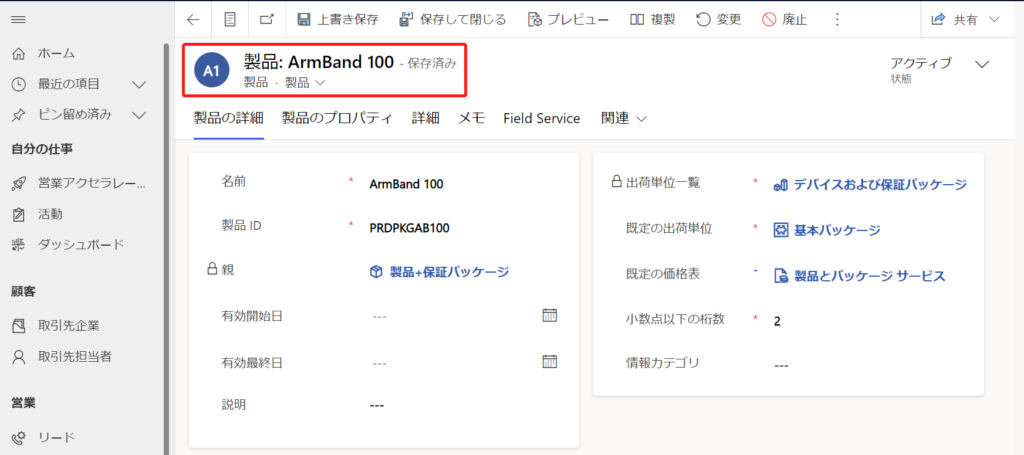
該当フォームにて、フィールド項目を新規作成
まず、上記の製品フォームに遷移します。
詳細設定 ⇒ カスタマイズ ⇒ エンティティ ⇒ 製品 ⇒ フォーム
製品のメインフォームを開くと、左側のフォームカスタマイズ画面が表示されます。
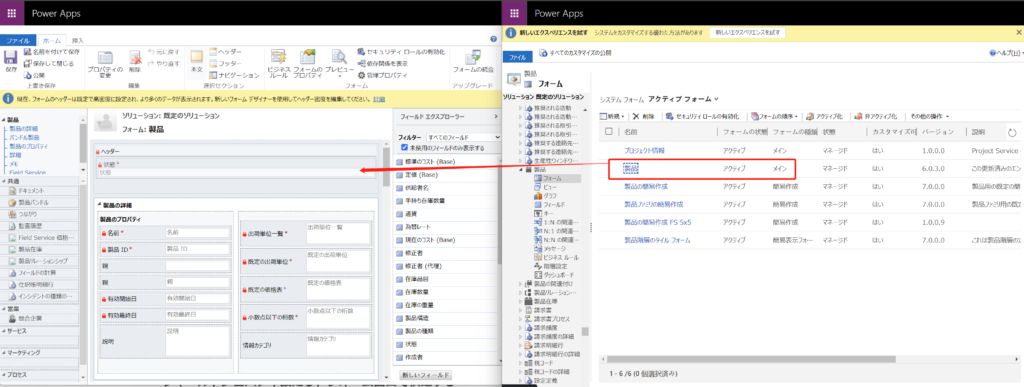
そこで「新しいフィールド」を選択します。
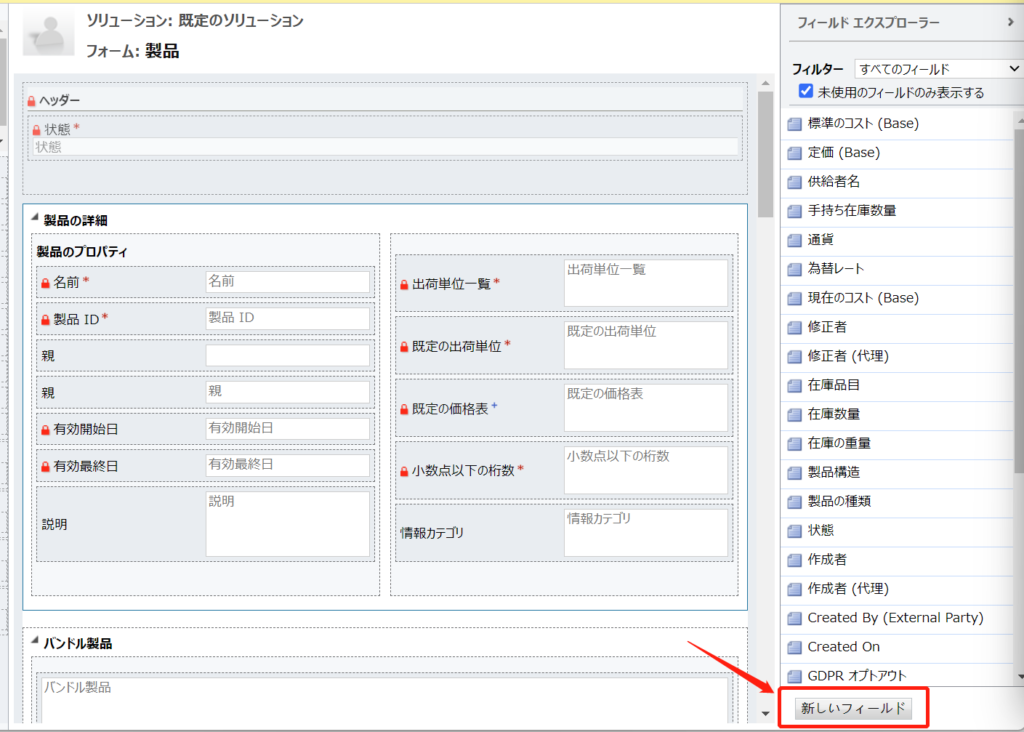
表示名と名前を入力します。
データ種類は「複数行テキスト」に設定します。最大長も「20,000」に設定します。
最後に、「保存して閉じる」クリックし、フィールド項目作成を完了にします。

作成したフィールドをフォーム画面に持ってきます。
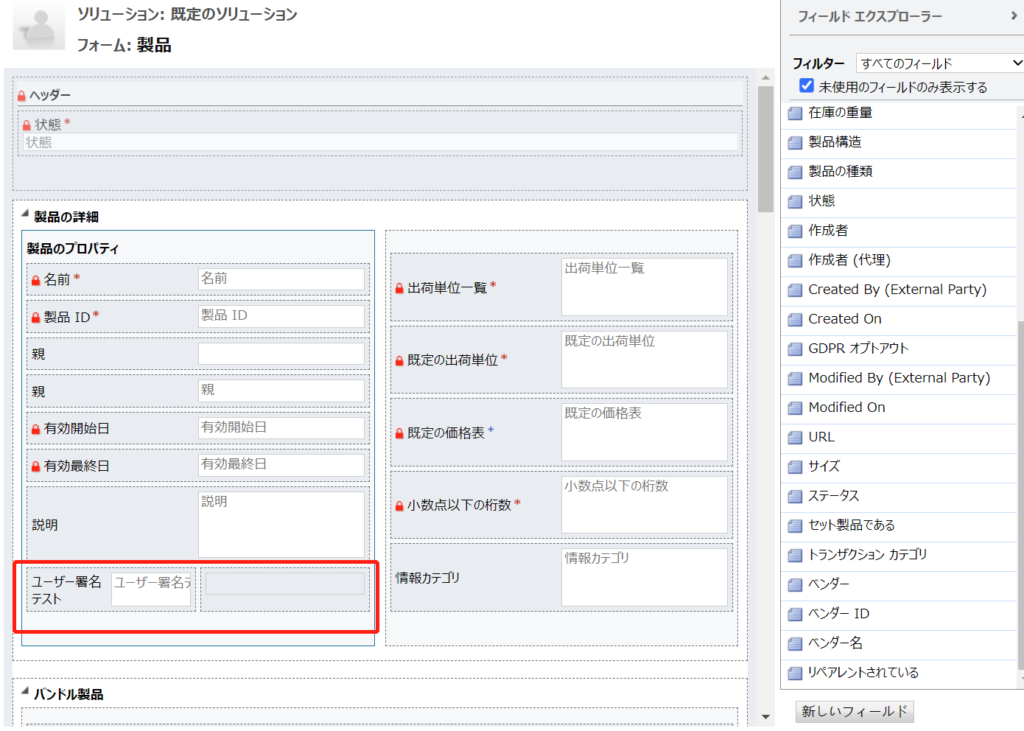
フィールドプロパティ設定し、フォーム画面で検証する
「プロパティ変更」で、先ほど作成した「ユーザー署名テスト」フィールドのプロパティを設定します。
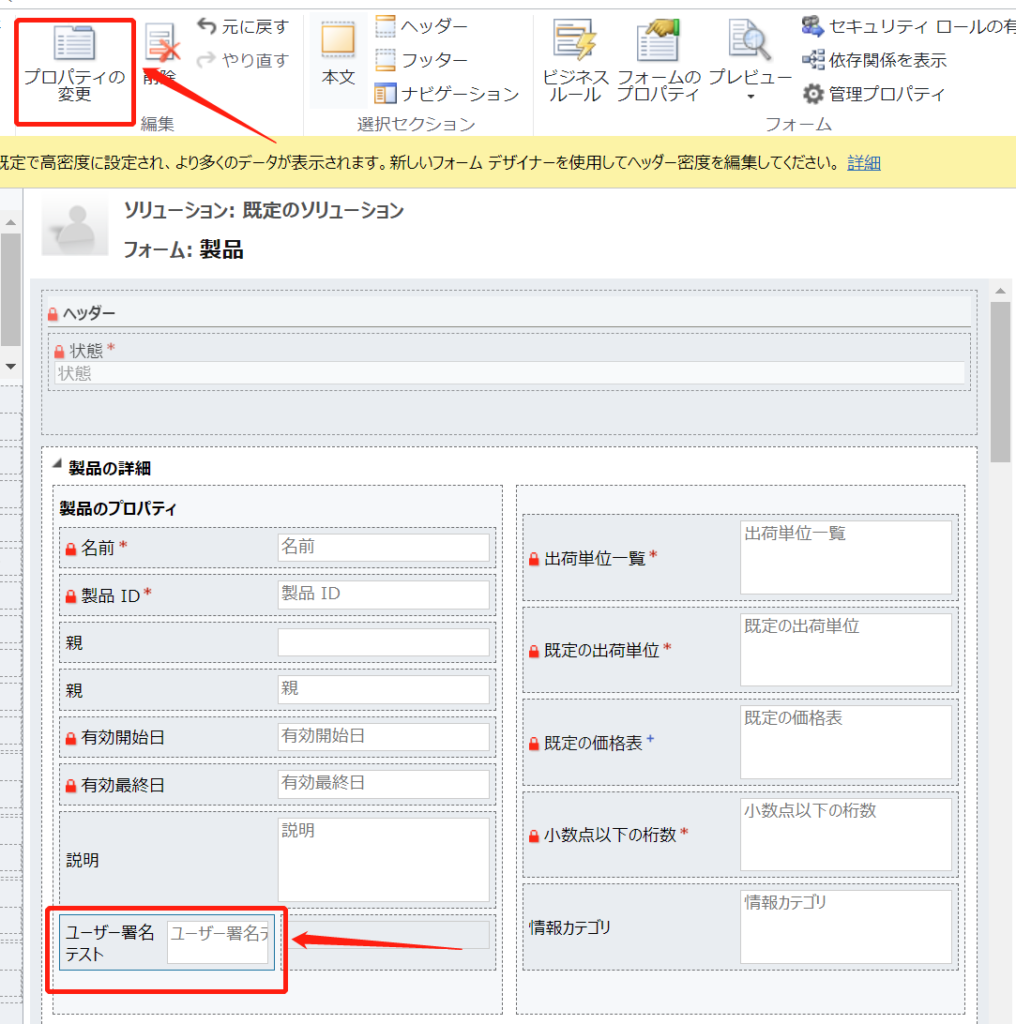
「コントロール」タブに遷移し、「コントロールの追加」を選びます。
そして、ペン入力を追加します。
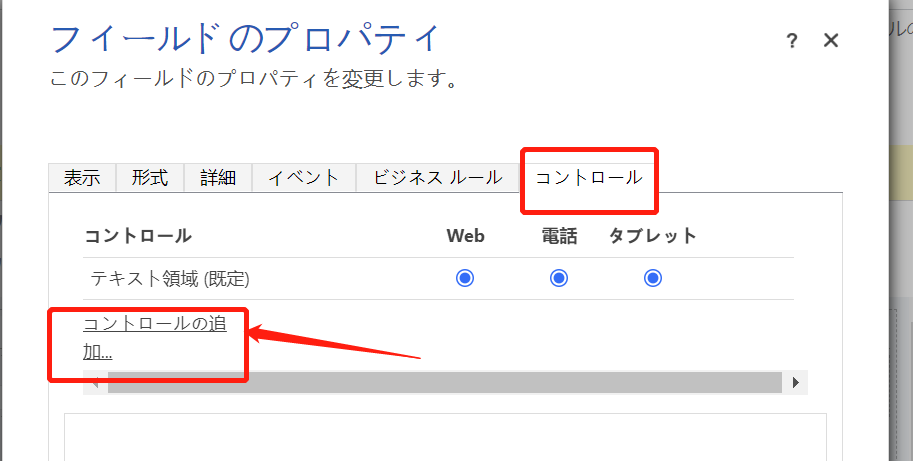
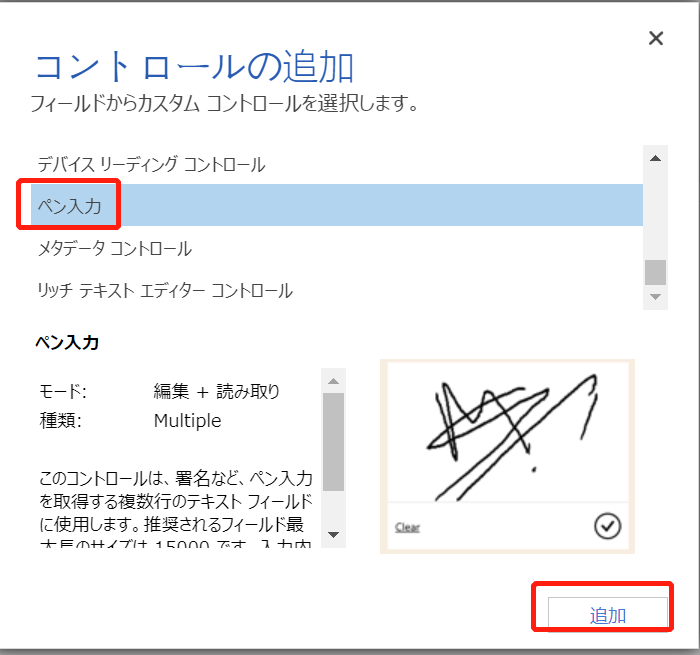
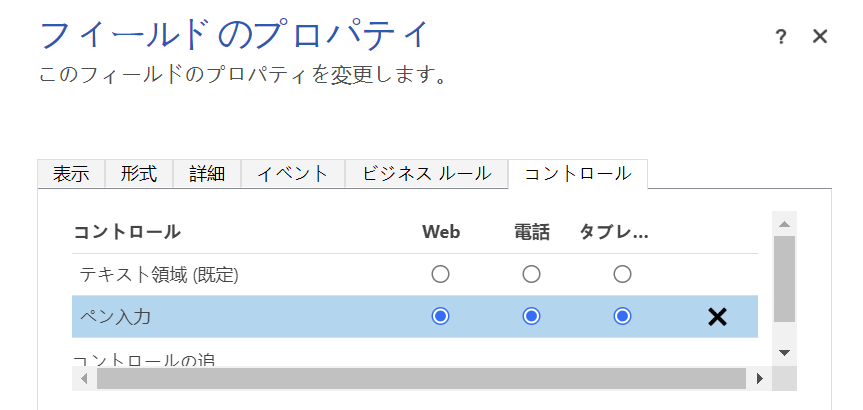
追加が完了でしたら、保存と公開を行います。
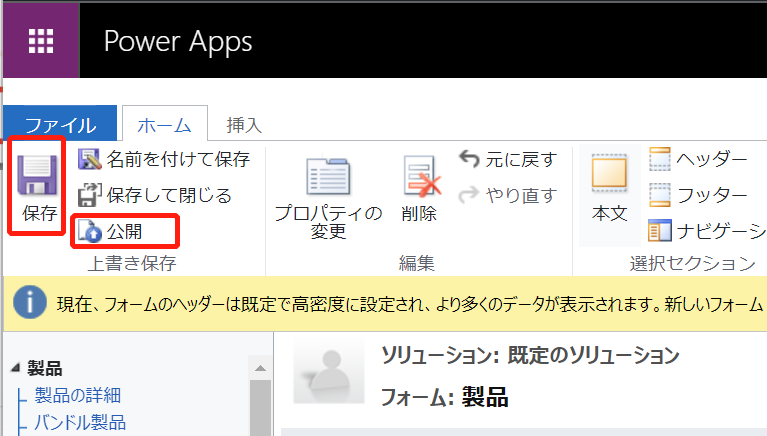
最後に、フォーム画面でカスタマイズ完了できたか、検証します。
標準製品のフォーム画面を開くと、「ユーザー署名テスト」は問題なく表示されました。
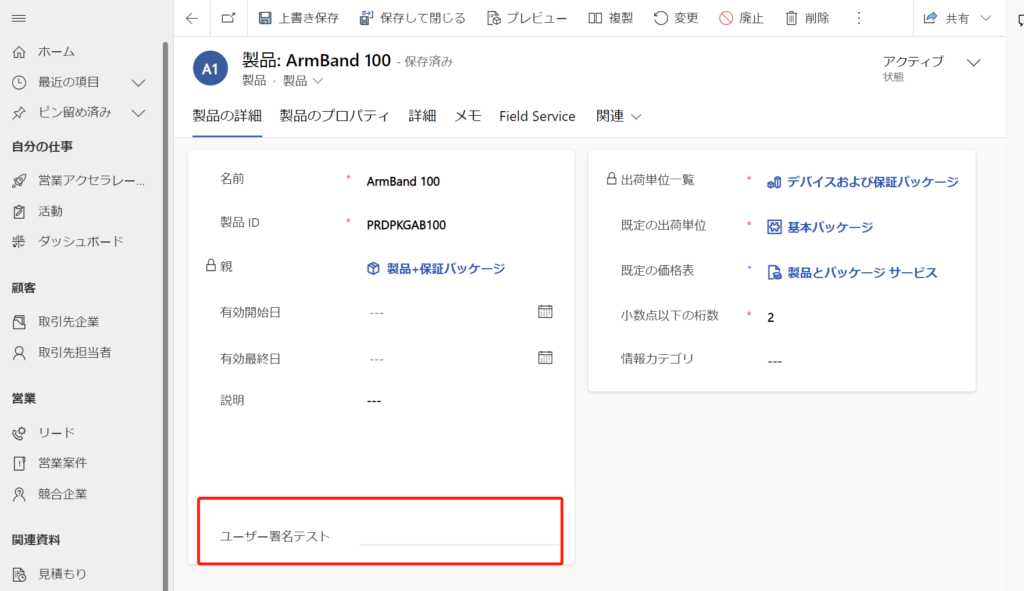
続いて新規作成してみます。マウスでサイン可能のことも確認しました。
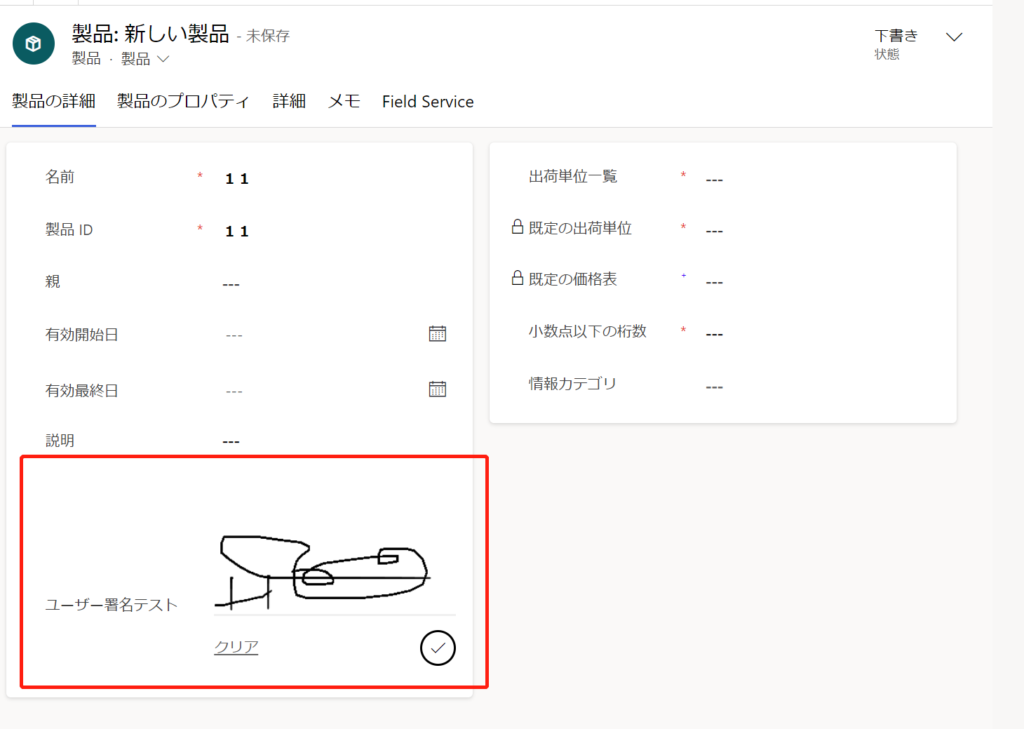
レイアウト微調整する
フィールドの位置やレイアウトも調整可能になります。署名のフィールドでありながら、調整や設定の方法は一般的なフィールド項目と同じです。
例えば、フィールドプロパティの設定画面で、形式レイアウトに列数、行数を指定します。
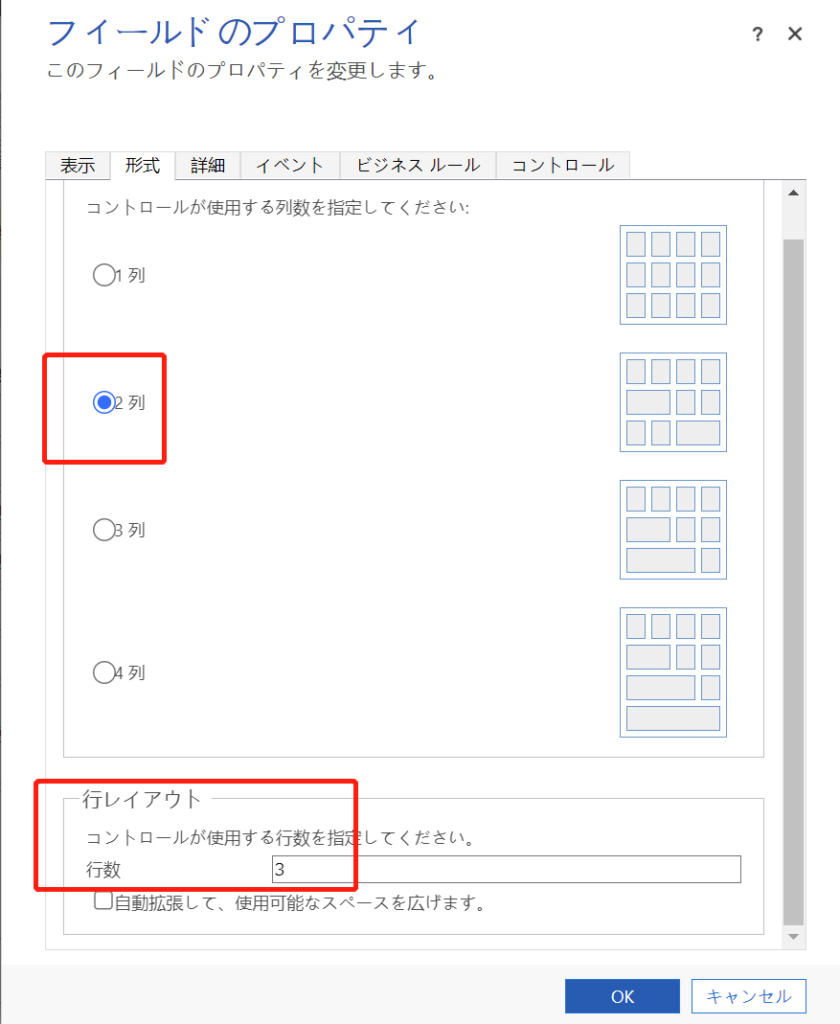
結果、前よりは大きく表示されるようになりました。
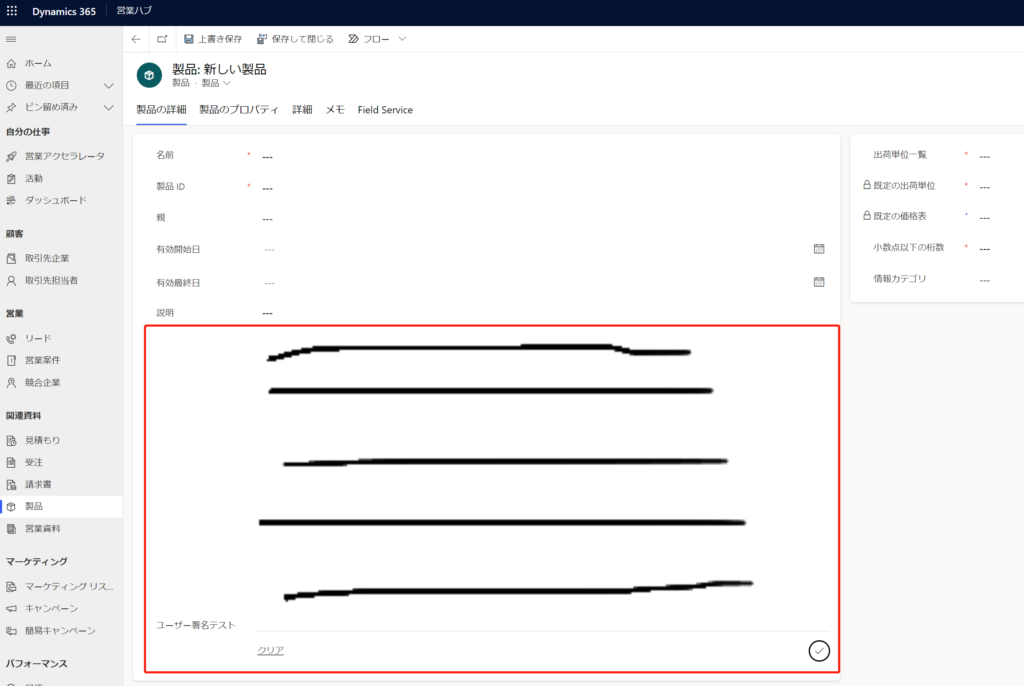
dynamics 365の標準機能として、ユーザー署名のフィールド項目は既に用意させています。
プラグインといったカスタム開発は必要とされず、ユーザー署名は単にフィールド項目として色んなフォームに追加可能となります。
フィールド項目に関わるロジックに食わせ、カスタム開発は必要かもしれません。それにしても、開発の量と工数はゼロよりだいぶ軽減できると言えるでしょう。
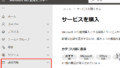
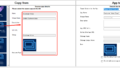
コメント